Lizenzdialog
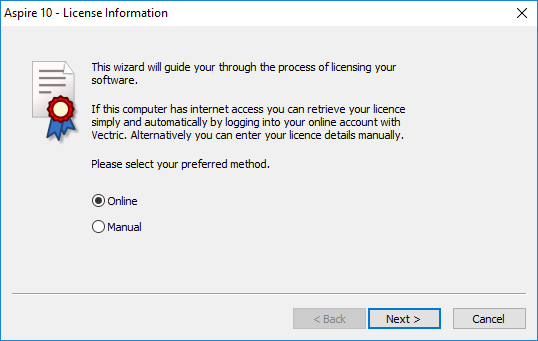
Der Lizenzdialog wird verwendet, um die Informationen anzugeben, die Sie benötigen, um die Software zu aktivieren. Dieser Dialog kann auch dazu verwendet werden, optionale Module zu aktivieren. Auf der Seite, die als Erstes eingeblendet wird, erhalten Sie die Option, Ihre Lizenzinformationen entweder automatisch von Ihrem V&Co-Konto zu beziehen oder manuell einzugeben.
Im Abschnitt "Online-Methode" unten finden Sie den Prozess, dem Sie folgen, wenn Sie "Online" ausgewählt haben.
Im Abschnitt "Manuelle Methode" unten finden Sie den Prozess, dem Sie folgen, wenn Sie Ihre Lizenzinformationen manuell eingeben möchten oder gerade keine Internetverbindung besteht.
 Online-Methode
Online-Methode
Mit dieser Methode können Sie Ihre Informationen automatisch von Ihrem V&Co-Konto abrufen. Um sie zu verwenden, wählen Sie 'Online' und klicken Sie anschließend auf dem Formular auf . Dies blendet den Online-Abschnitt des Formulars ein.
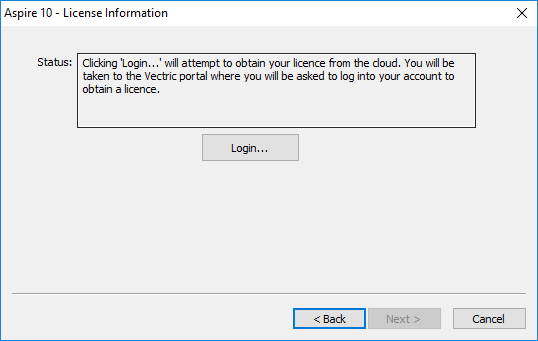
Wenn Sie in diesem Dialog auf klicken, wird ein Web-Browser geöffnet, der Sie auf die V&Co-Login-Seite führt, wenn eine Authentifizierung erforderlich ist.
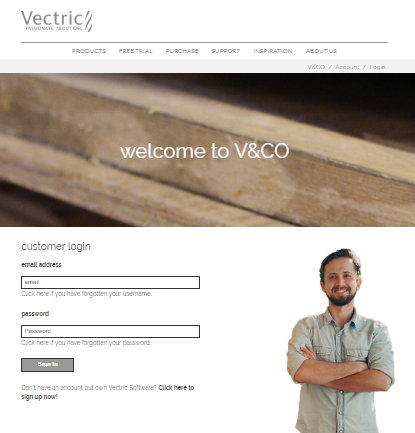
Nach dem Login mit Ihren V&Co-Anmeldedaten öffnet sich eventuell eine weitere Seite, auf der Ihre Zustimmung erforderlich ist, damit Aspire auf Ihre Lizenzinformationen zugreifen darf.
Diese Seite öffnet sich nur dann, wenn Sie Ihre Zustimmung nciht bereits erteilt haben. Wenn sie eingeblendet wird, sollten Sie "Zulassen" wählen, damit Aspire Ihre Lizenzinformationen automatisch abrufen kann.
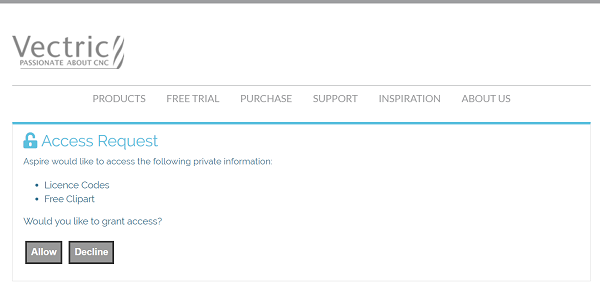
An diesem Punkt sollteAspireangezeigt werden und die auf Ihrem Konto vorhandenen Lizenzen sollten automatisch in den Dialog eingetragen werden.
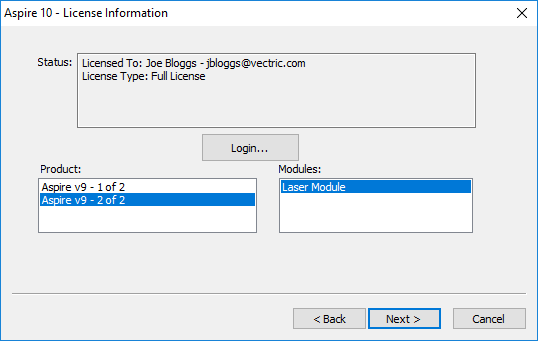
Sie können alle verfügbaren Produktlizenzen auswählen. Im Statusbereich werden daraufhin Informationen zum Lizenztyp angezeigt. Sobald Sie die Lizenzen und alle Module durch einen Klick darauf ausgewählt haben, können Sie auf klicken, um sie zu aktivieren und zur Seit mit der Zusammenfassung fortzufahren.
Hinweis
Wenn auf Ihrem Konto nur eine einzige Lizenz verfügbar ist, wird die oben gezeigte Seite übersprungen und die Seite mit der Zusammenfassung wird sofort eingeblendet.

Auf dieser Seite sehen Sie die ausgewählte Lizenz und die Moduldetails. Wenn Sie die aktuellen Lizenzinformationen ändern oder ein Modul hinzufügen, ist ein Neustart erforderlich, damit die Änderungen vollständig wirksam werden. In diesem Fall wird ein Kontrollfeld eingeblendet, mit dem Sie einen automatischen Neustart durchführen können. Wenn Sie dieses Feld ausgewählt haben, wird Aspire automatisch neu gestartet, wenn Sie auf klicken, um die Lizenzänderungen zu übernehmen. Wenn Sie diese Option nicht auswählen, werden die Lizenzänderungen beim nächsten Neustart von Aspire übernommen.
 Manuelle Methode
Manuelle Methode
Mit der manuellen Methode können Sie die Lizenzinformationen eingeben, ohne dazu eine Internetverbindung zu benötigen. Wenn Sie "Manuell" wählen und auf klicken, öffnet sich das Formular zur manuellen Eingabe.
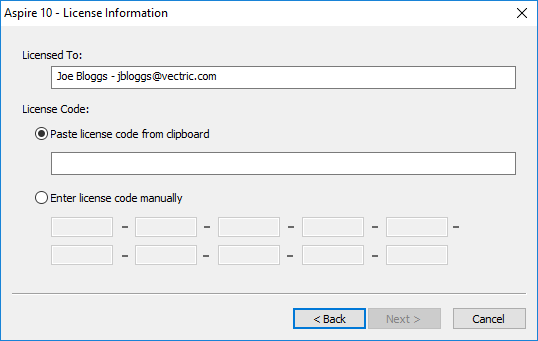
Geben Sie in den Bereich "Lizenziert für" den "Registrierten Benutznamen" aus Ihren Lizenzinformationen ein. Die Lizenznummer kann in die mittlere Reihe des Dialogs entweder kopiert und eingefügt oder in den unteren Bereich manuell eingegeben werden, wenn Sie "Lizenznummer manuell eingeben" ausgewählt haben. Sobald eine Nummer mit der erwarteten Länge eingegeben wurde, erscheint die Schaltfläche .
Wenn das Produkt bereits lizenziert ist, kann an dieser Stelle anstatt des Produktcodes auch ein Modulcode eingegeben werden. Wenn Sie sowohl einen Produkt- als auch einen Modulcode aktivieren möchten, sollte der Produktcode hier eingefügt werden. Sie erhalten zu einem späteren Zeitpunkt die Gelegenheit, auch den Modulcode einzugeben. Wenn Sie auf klicken, wird die Lizenz eingerichtet und der Bildschirm mit der Zusammenfassung wird angezeigt.

Auf dem Bildschirm mit der Zusammenfassung wird der aktuell lizenzierte Benutzer angezeigt. Darüber hinaus sehen Sie die Schaltfläche , über die Sie zusätzliche Module hinzufügen können. Wenn Sie auf diese Schaltfläche klicken, wird das Formular für die manuelle Eingabe erneut geöffnet und die Modulinformationen können eingegeben werden.
Wenn der lizenzierte Benutzer geändert oder ein neues Modul hinzugefügt wird, ist ein Neustart erforderlich, damit alle Änderungen vollständig wirksam werden. In diesem Fall wird ein Kontrollfeld angezeigt, über das Sie den Neustart automatisch durchführen können. Wenn Sie dieses Feld auswählen, wird das Programm automatisch neu gestartet, sobald Sie die Schaltfläche "Abschließen" klicken, um die Lizenzänderungen zu übernehmen. Wenn Sie diese Option nicht auswählen, werden die Änderungen mit dem nächsten Neustart des Programms übernommen.